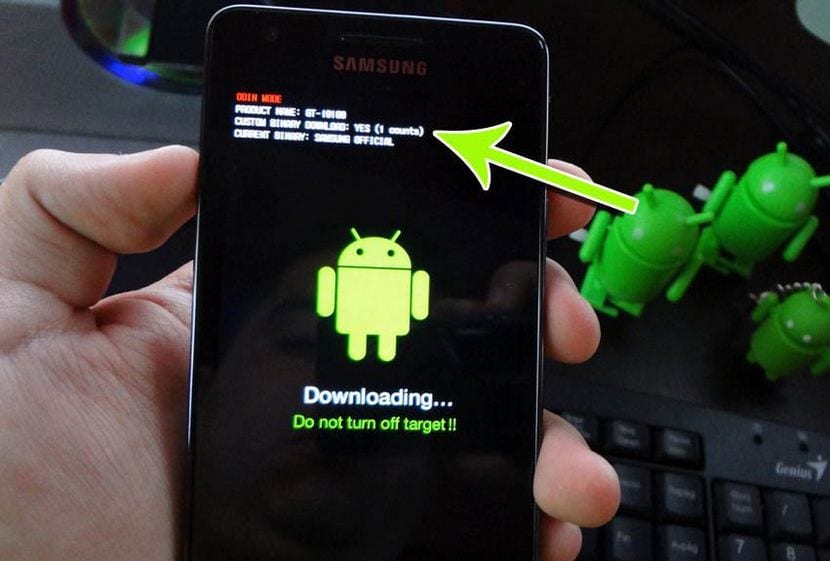
ロックされた携帯電話をリセットする方法は、携帯電話が正しく機能しないときに多くのユーザーが自問する質問です。 ロック解除パターンを忘れてしまった、関連付けられているアカウントのパスワードを覚えていません。
すべてのAndroidメーカーは同じバージョンのAndroidOASPに基づいていますが、 すべてが同じ方法を共有してモバイルを工場出荷時にリセットするわけではありません意味がありませんが。 ロックされた携帯電話をリセットする方法を知りたい場合は、読み続けてください。
注意してください
携帯電話をリセットすると、携帯電話に保存されているすべての情報が失われることに注意してください。 バックアップがない場合は、 私たちはそれを取り戻すチャンスに耐えるつもりはありません。
Android端末を設定すると、Googleアカウントが自動的に使用されます すべての電話帳とカレンダーデータを保存する。 このようにして、端末を紛失した場合でも、連絡先を簡単に回復できます。

しかし、 すべてのユーザーがプラットフォームを使用してバックアップを作成するわけではありません 彼らがスマートフォンで撮った画像や写真の
Google フォトが完全に無料で容量制限がなくなるまでは、これが理想的なソリューションでした。現在のところ、そうでない限り、 クラウドの本の収納スペース どんな会社でも、またはモバイルをリセットすることを余儀なくされた場合に定期的なバックアップコピーを作成すると、作成または保存したすべてのマルチメディアコンテンツが失われます。
リカバリメニューにアクセスすると、 タッチスクリーンが有効になっていません。 このメニューを移動するには、音量の上下キーを使用する必要があります。 アクションを確認するには、ボタンを押して画面のオンとオフを切り替えます。
サムスンの携帯電話をリセットする方法
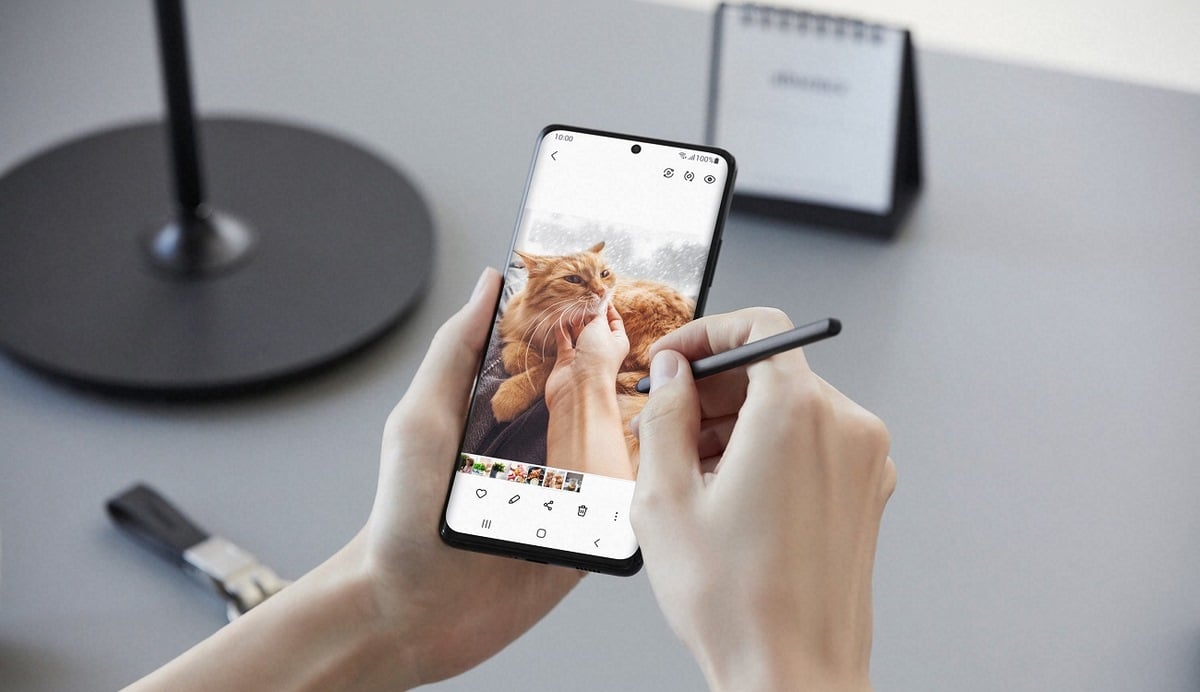
サムスンの携帯電話をリセットしたい理由がロック解除パターンを忘れたためである場合、それをリセットして中にあるすべてのコンテンツを失う必要はありません。
サムスンは私たちを許可します 画面のロックを解除 あなたのウェブサイトを通して。 ただし、これが問題ではなく、リセットする場合は、以下に示す手順を実行する必要があります。
- 電話を切る 完全にオフになるまで数秒待ちます。
- 次に、 電源ボタン キーの横 subir ボリューム。
- デバイスが振動すると、 両方のキーを解放します リカバリメニューが表示されるのを待ちます。
- 音量を上げるボタンと下げるボタンを使用して、メニューが見つかるまでスクロールします。 データ削除/工場出荷時設定への初期化
- このモードにアクセスするには、画面のオン/オフキーを押します。
Xiaomiモバイルをリセットする方法
- 電話を切る 完全にオフになるまで数秒待ちます。
- 次に、 電源ボタン キーの横 subir ボリュームとそれらを押し続けます。
- デバイスが振動すると、 両方のキーを解放します
- 数秒後、リカバリメニューが表示されます。
- 音量を上げるボタンと下げるボタンを使用して、オプションに移動します データ削除/工場出荷時設定への初期化 電源ボタンを押して処理を実行します。
OnePlusモバイルをリセットする方法

- 電話を切る 完全にオフになるまで数秒待ちます。
- 次に、 電源ボタン キーの横 下がる ボリューム。
- OnePlusロゴが画面に表示されたら、 両方のキーを解放します リカバリメニューが表示されるのを待ちます。
- メニューを探す ワイプデータ および/または 工場リセット 音量アップキーと音量ダウンキーを押しながらボタンを押すと、画面のオン/オフが切り替わります。
- このメニュー内で、 データのフォーマット>フォーマット [OK]を押します。
-
Oppoモバイルをリセットする方法
- 電話を切る 完全にオフになるまで数秒待ちます。
- 次に、 電源ボタン キーの横 下がる ボリュームとそれらを押し続けます。
- Oppoのロゴが表示されたら、両方のボタンを離し、[リカバリ]メニューでメニューにアクセスします ワイプデータ.
- [データのワイプ]メニュー内で、 データのフォーマット>フォーマット [OK]を押します。
Motorolaモバイルをリセットする方法

- 電話を切る 完全にオフになるまで数秒待ちます。
- 次に、 電源ボタン キーの横 subir 音量を上げ、デバイスが振動するまで押し続けます。
- リカバリメニューで、音量を上げるキーと下げるキーを使用して、オプションに移動します データ削除/工場出荷時設定への初期化 電源ボタンを押して確認します。
Nokiaモバイルをリセットする方法
- 電話を切る 完全にオフになるまで数秒待ちます。
- 次に、 電源ボタン キーの横 subir ボリューム。
- 振動するとき、 両方のキーを解放します リカバリメニューが表示されるのを待ちます。
- 音量の上下ボタンを使用してメニューまでスクロールします データ削除/工場出荷時設定への初期化 電源ボタンを押して確認します。
- プロセスを開始する前に、 確認をお願いします プロセスを実行したいこと、ボタンを押して画面をオンにすることで確認します。
Huaweiモバイルをリセットする方法

- 電話を切る 完全にオフになるまで数秒待ちます。
- 次に、 電源ボタン キーの横 subir ボリュームを動かし、振動するまで押し続けます。
- [リカバリ]メニューで、オプションまでスクロールします データ削除/工場出荷時設定への初期化 音量キーを押しながら電源ボタンを押すと、処理が実行されます。
- プロセスを開始する前に、システム 確認をお願いします プロセスを実行したいということです。
Honormobileをリセットする方法
Honorモバイルをリセットするプロセスは、Huaweiモバイルとまったく同じです。 名誉は、2021年まででした HuaweiのXNUMX番目のブランド、それで彼らは彼らの電話を工場でリセットするために同じ方法を共有しました。
Realmeモバイルをリセットする方法

- 電話を切る 完全にオフになるまで数秒待ちます。
- 次に、 電源ボタン キーの横 下がる ボリュームを押し続けます。
- レルムのロゴが表示されたら、 両方のキーを解放します リカバリメニューにアクセスします。
- [リカバリ]メニューで、[ ワイプデータ および/または 工場リセット。
- このメニューから、 データのフォーマット>フォーマット
ソニーの携帯電話をリセットする方法
- 電話を切る 完全にオフになるまで数秒待ちます。
- 次のステップでは、 電源ボタン キーの横 下がる ボリュームを一緒に、それらを解放せずに延長しました。
- LGのロゴが表示されたら、両方のキーを離します。
- リカバリメニューで、 ワイプデータ および/または 工場リセット。
- このメニュー内でアクセスします データのフォーマット>フォーマット [OK]を選択します。
